| その他の特集(2011年) | |||
|
|||
|
|||
|
|||
|
|||
|
|||
|
|||
|
|||
|
|||
|
|||
|
|||
|
|||
|
|||
|
|||
|
|||
|
|||
|
|||
|
|
||||||||||||||
 |
||||||||||||||
| TEXT:清水理史 | ||||||||||||||
|
||||||||||||||
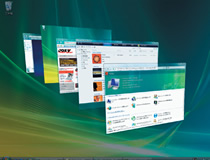 登場から半年が経過し、落ち着いたとは言っても、新しいOSだけあってまだまだトラブルに見舞われることも少なくないWindows Vista。とくにパフォーマンスや互換性、さらにWindows XPとのデュアルブートなどは要注意だ。ここでは、Windows Vistaでありがちなトラブルの解決方法を紹介しよう。 登場から半年が経過し、落ち着いたとは言っても、新しいOSだけあってまだまだトラブルに見舞われることも少なくないWindows Vista。とくにパフォーマンスや互換性、さらにWindows XPとのデュアルブートなどは要注意だ。ここでは、Windows Vistaでありがちなトラブルの解決方法を紹介しよう。 |
||||||||||||||
|
||||||||||||||
|
||||||||||||||
| 「新しいOSは重い」。新OSがリリースされると毎度言われることだが、やはりVistaも決して軽いOSではない。 快適に動作させるためのメモリは2GB以上とも言われており、デュアルコアCPUや高性能なビデオカードに人気が集まっていることからも分かるとおり、まずはPC自体のパフォーマンスを向上させることを検討したい。とはいえ、予算の関係でできない人は多いはず。 このような場合は、Vistaの設定を変更することで、なるべくPCに負荷がかからないように工夫するとよいだろう。Vistaには数々の新機能が搭載されており、それが使いやすさを実現している一方で、PCに高い負荷をかけてしまっている。つまり、Vistaの機能の一部を無効にすることで、負荷をなるべく軽減してしまおうというわけだ。 もちろん、その分、利便性が低下することになるので、実際にどう設定するかは使い方しだいだ。機能を有効にしたときと、無効にしたときで使い比べてみてから決めるとよいだろう。 なお、パフォーマンスに関しては、セキュリティ対策ソフトなどの常駐ソフトも大きく関係する。併用するアプリケーションの選別も重要なポイントだ。 |
||||||||||||||
|
||||||||||||||
| バックグラウンドで動作しているアプリケーションやサービスが多くなると、それだけCPUパワーやメモリを消費したり、HDDへのアクセスが増えてパフォーマンスが低下したりする。Windows Vistaには「ロープライオリティI/O」というバックグラウンドサービスの優先度を動的に下げる機能が搭載されているが、それでも動作しているサービスの数は少ないほうが有利だ。自分の環境には不要なサービスを無効にしたり、インデックス作成を停止させたりするのも一つの手だ。 | ||||||||||||||
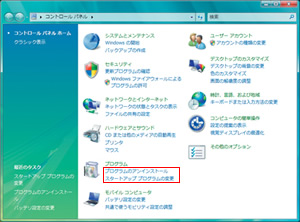 コントロールパネルから コントロールパネルからスパイウェア対策ソフトのWindows Defenderにはスタートアッププログラムの監視機能も用意されている。コントロールパネルから起動できる |
||||||||||||||
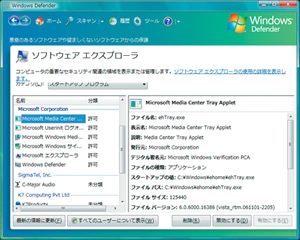 ソフトウェアエクスプローラ ソフトウェアエクスプローラソフトウェアエクスプローラを利用すると、Windowsの起動時に実行されるプログラムを一覧できる。一部のサービスはここで無効化が可能だ |
||||||||||||||
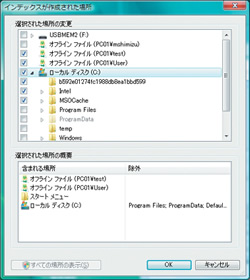 インデックスを作らない インデックスを作らないインデックスのオプションを利用すると、インデックスサービスの範囲を設定可能。特定のフォルダのみに絞り込んだり、無効にしたりできる |
||||||||||||||
|
||||||||||||||
| Windows Vistaの場合、ユーザーインターフェースなどの視覚効果を変更することでもパフォーマンスに影響がある。これは、Vista(Home Basicを除く)の標準インターフェースである「Windows Aero」が、PCのグラフィックス機能(GPU)を利用して画面描画を行なうためだ。逆に言えば、グラフィックス機能が強力なほどVistaは軽快に動作する。 もし手持ちの環境のグラフィックス機能が非力なら、視覚効果の設定を変えることで負荷を下げればよいだろう。 コントロールパネルの「システムとメンテナンス」にある「パフォーマンスの情報とツール」を利用すると、さまざまなパフォーマンス設定が可能だが、ここから視覚効果の調整を行なうことが可能となっている。 視覚効果の設定は、「デザインを優先する」、「パフォーマンスを優先する」など、あらかじめ決められた組み合わせを選ぶことも可能だが、パフォーマンスを最優先するとWindows 2000風のクラシックスタイルになってしまう。多少めんどうだが、ボタンやフォント、ウィンドウなど、個別に設定するほうが、パフォーマンスと見た目のバランスを取りやすいだろう。 なお、最低でも「ウィンドウとボタンに視覚スタイルを使用する」、「デスクトップコンポジションを有効にする」、「透明感を有効にする」の三つをチェックしておけば、Aeroが有効になる。 |
||||||||||||||
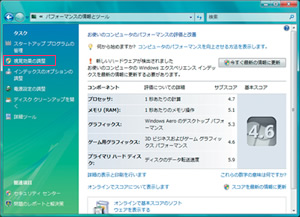 パフォーマンスオプションを起動 パフォーマンスオプションを起動コントロールパネルの「システムとメンテナンス」にある「パフォーマンスの情報とツール」。パフォーマンスに関するさまざまな情報表示や設定が可能だ |
||||||||||||||
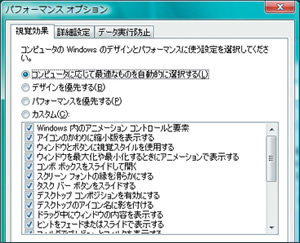 視覚効果を選択する 視覚効果を選択する視覚効果の設定は、あらかじめ決められた組み合わせとユーザーによるカスタマイズの両方が可能。できればカスタムで個別に効果を選び、自分好みの設定を見付けたい |
||||||||||||||
 パフォーマンス最優先は見栄えに難あり パフォーマンス最優先は見栄えに難あり「パフォーマンスを優先する」を選ぶと、クラシックデザインになり、サイドバーの背景などもグレーで表示される。見た目はあまりよくない |
||||||||||||||
|
||||||||||||||
| 基本的に後からハードウェア構成を変更できないノートPCの場合、パフォーマンスオプションのカスタマイズはもちろんだが、電源設定にも注目したい。 多くのノートPCは出荷時にメーカープリセットの電源プランが用意されているが、バッテリ駆動時間を稼ぐためにマシンパワーを極力使わないようなプランになっている可能性がある。コントロールパネルの電源オプションで「詳細な電源設定の変更」を選んで、電源管理状態を一度確認しておこう。 |
||||||||||||||
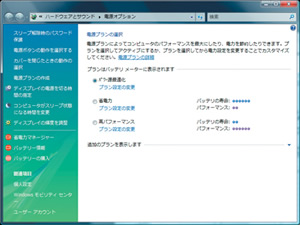 プリセットの電源プランを確認 プリセットの電源プランを確認メーカー製のノートPCなら複数の電源プランがプリセットされているはず。常用しているプランの詳細を一度確認しておこう |
||||||||||||||
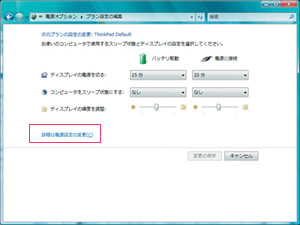 コントロールパネルから設定変更 コントロールパネルから設定変更プランの設定で変更できるのはディスプレイの電源/輝度やスリープ関連だけ。詳細設定はもう1階層深いところにある |
||||||||||||||
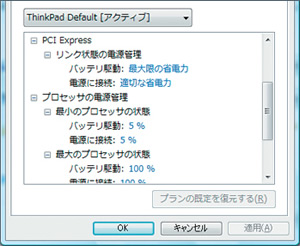 プランの詳細をカスタマイズ プランの詳細をカスタマイズ詳細設定ではCPUやPCI Expressの電源管理をパーセンテージで決められる。「ACアダプタ接続時は常時フル稼働」といった設定も可能だ |
||||||||||||||
|
||||||||||||||
|
|
サイト内検索
DOS/V POWER REPORT 最新号
-

-
DOS/V POWER REPORT
2024年冬号発売日:12月28日
特別定価:2,310円
書籍(ムック)

-
PC自作・チューンナップ虎の巻 2023【DOS/V POWER REPORT特別編集】
発売日:2022/11/29
販売価格:1,800円+税

-
このレトロゲームを遊べ!
発売日:2019/05/29
販売価格:1,780円+税

-
特濃!あなたの知らない秋葉原オタクスポットガイド
発売日:2019/03/25
販売価格:1,380円+税

-
わがままDIY 3
発売日:2018/02/28
販売価格:980円+税

-
忍者増田のレトロゲーム忍法帖
発売日:2017/03/17
販売価格:1,680円+税

-
楽しいガジェットを作る いちばんかんたんなラズベリーパイの本
発売日:2016/09/23
販売価格:2,400円+税

-
DVDで分かる! 初めてのパソコン自作
発売日:2016/03/29
販売価格:1,480円+税

-
ちょび&姉ちゃんの『アキバでごはん食べたいな。』2
発売日:2015/12/10
販売価格:1,280円+税

-
髙橋敏也の改造バカ一台&動く改造バカ超大全 風雲編
発売日:2015/06/29
販売価格:2,500円+税

-
髙橋敏也の改造バカ一台&動く改造バカ超大全 怒濤編
発売日:2015/06/29
販売価格:2,500円+税

-
わがままDIY 2
発売日:2015/02/27
販売価格:980円+税

-
ちょび&姉ちゃんの『アキバでごはん食べたいな。』
発売日:2014/12/05
販売価格:1,280円+税
-

-
わがままDIY 1
発売日:2011/12/22
販売価格:980円+税
アンケートにお答え頂くには「CLUB IMPRESS」への登録が必要です。
*プレゼントの対象は「DOS/V POWER REPORT最新号購入者」のみとなります。
ユーザー登録から アンケートページへ進んでください


